Aflați cum să faceți o imagine mai clară cu aceste metode simple
Când capturați o imagine care se dovedește a fi neclară, este considerată un defect. Și este foarte nemulțumitor când ai o imagine neclară. Dar, din fericire, există o mulțime de aplicații în zilele noastre care vă pot ajuta să vă clarificați și să vă decolorați imaginea. Adobe Photoshop este printre celebrele aplicații de editare foto. Cu toate acestea, nu este un instrument prietenos pentru începători. Prin urmare, vă vom prezenta metodele mai simple pe care le puteți utiliza pentru ca imaginea dvs. neclară să aibă o calitate excelentă. Citiți acest pasaj de mai jos pentru a învăța cum să faci o imagine mai clară cu pași simpli.
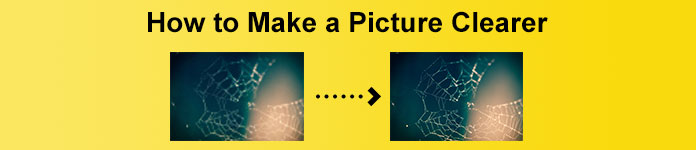
Partea 1. Cum să faci o imagine mai clară online
Odată cu utilizarea tehnologiei AI, există acum multe upscaler de imagini online care vă pot clarifica automat imaginea. Utilizarea aplicațiilor online pentru a vă face imaginea mai clară este convenabilă, deoarece nu trebuie să descărcați nimic pe dispozitiv. De asemenea, va economisi spațiu de stocare pe dispozitiv, deoarece îl puteți accesa din browser.
FVC Free Image Upscaler este cea mai renumită aplicație online dacă doriți să vă clarificați sau să vă clarificați imaginea. Acest instrument este ușor de utilizat deoarece are o interfață de utilizator simplă. În plus, puteți îmbunătăți calitatea imaginii dvs. prin mărire de 2x, 4x, 6x și 8x. De asemenea, FVC Free Image Upscaler folosește o tehnologie AI (Inteligentă Artificială) care detectează automat părțile neclare ale imaginii tale, apoi o îmbunătățește. Vă permite să remediați cu precizie pixelii pierduți, texturile de culoare și mai multe detalii.
În plus, acceptă mai multe formate de imagine, cum ar fi PNG, JPG, JPEG și WebP. Și ceea ce este chiar grozav la acest instrument online este că nu aveți nevoie de niciun cont pentru a-l accesa. De asemenea, este gratuit și sigur de utilizat. Și, în ciuda faptului că este o aplicație online, nu conține reclame neplăcute care ar putea să vă distragă atenția și este rapid și eficient de utilizat. Deci, dacă sunteți în căutarea unui instrument convenabil, FVC Free Image Upscaler este cel mai bun instrument.
Cum să faceți o imagine mai clară online folosind FVC Free Image Upscaler:
Pasul 1. Pe computer, deschideți browserul și căutați FVC Free Image Upscaler pe caseta de căutare. Sau puteți face clic pe linkul furnizat pentru a merge direct la pagina principală a aplicației. Apasă pe Încarcă fotografie pentru a lansa aplicația.
Pasul 2.0 După lansarea aplicației, faceți clic pe Încarcă fotografie din nou pentru a adăuga imaginea pe care doriți să o măriți/ascuțiți. Fișierele computerului vă vor solicita unde vă veți localiza imaginea și o veți deschide.
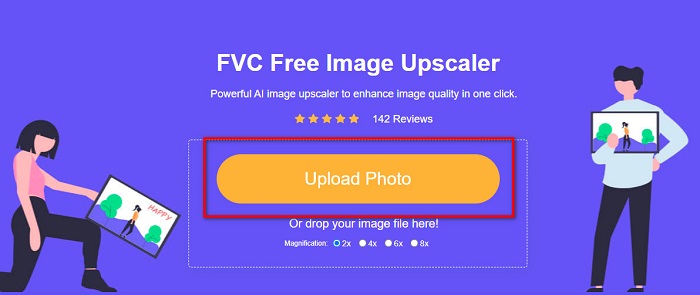
Pasul 3. Și apoi, selectați mărire presetarea pe care o preferați. Cu cât mărirea este mai mare, cu atât claritatea imaginii dvs. va deveni mai mare. Dar rețineți că și dimensiunea fișierului va crește pe măsură ce calitatea crește. Tu poti alege mărire între 2x, 4x, 6x și 8x.

Pasul 4. Veți vedea rezultatele în partea dreaptă a interfeței. Și dacă sunteți mulțumit de rezultatul dvs., faceți clic pe Salvați butonul pentru a salva imaginea pe dispozitiv.
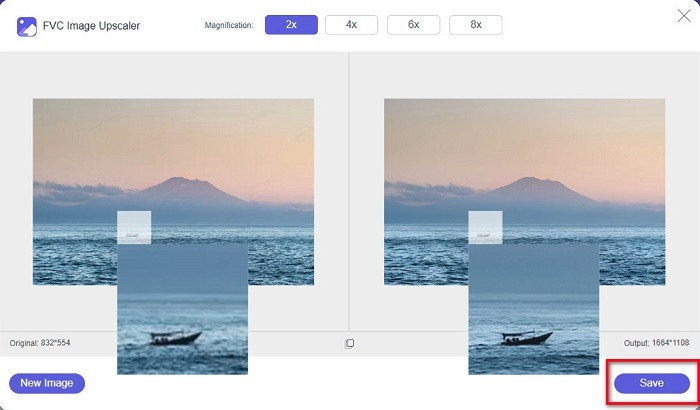
Așteptați doar ca imaginea dvs. să fie salvată și voila! Acum puteți partaja fotografia uimitoare cu prietenii sau pe alte platforme de socializare.
Partea 2. Cum să faci o imagine mai clară offline
De asemenea, este bine să folosiți o aplicație offline atunci când doriți să vă ascuți sau să editați imaginea. Multe aplicații de editare foto sunt offline; trebuie să le cumpărați înainte de a le folosi. Dar nu iti face griji; în această parte, vă vom oferi un instrument offline gratuit pe care îl puteți utiliza pe desktop.
Paint.net este printre cele mai utilizate aplicații de editare foto care este gratuit și sigur de utilizat. Acest instrument offline are o interfață de utilizator mai ușoară decât Adobe Photoshop, pe care o folosesc mulți profesioniști. Deși are o interfață de utilizator simplă, poate produce totuși rezultate excepționale și vă permite să vă clarificați imaginea neclară. În plus, are și alte funcții de editare care vă pot ajuta să vă îmbunătățiți imaginea. Cu Paint.net, puteți ascuţi, corectați culoarea și adăugați fundal imaginii dvs.
Mai mult, prin mișcarea glisorului, puteți alege claritatea imaginii dvs. și puteți elimina părțile neclare ale acesteia. Cu toate acestea, este disponibil numai pe dispozitivele Windows. Cu toate acestea, dacă doriți să măriți o imagine în timp ce o clarificați, puteți utiliza Paint.net.
Cum să faci o imagine mai mare și mai clară folosind Paint.net:
Pasul 1. Mai întâi, descărcați și instalați Paint.net pe desktop și deschideți-l după ce ați terminat instalarea. Apoi, încărcați imaginea dând clic Fișier > Deschide.
Pasul 2. Și apoi, du-te la Efecte > Fotografie > Claritate. Va apărea o altă filă unde veți ajusta claritatea imaginii pentru a o estompa.
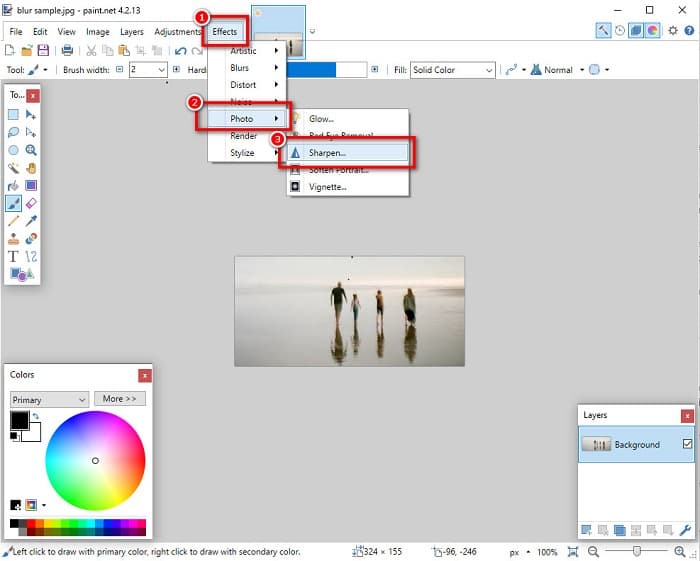
Pasul 3. Pe Ascuţi fila, mutați capul cursorului pentru a selecta claritatea preferată a imaginii dvs. De asemenea, puteți bifa săgeată sus/jos pentru a alege cantitatea de claritate a imaginii dvs. numeric.
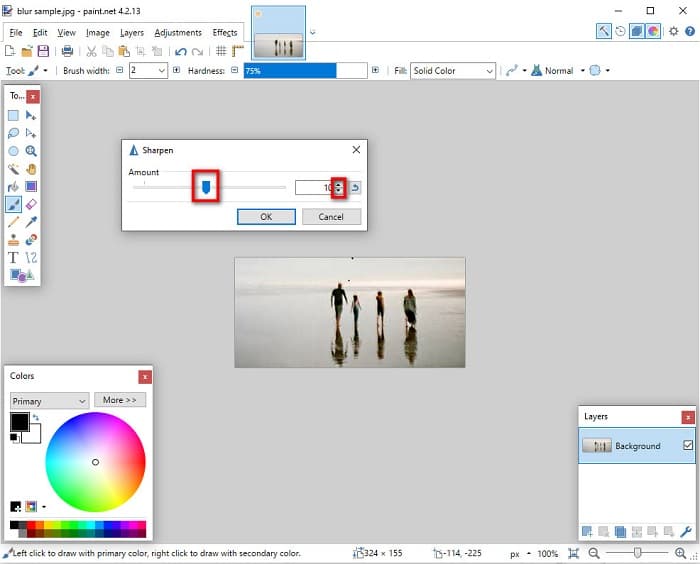
Pasul 4. În cele din urmă, faceți clic pe O.K apăsați butonul și accesați Fișier > Salvare pentru a salva rezultatul pe desktop.
Partea 3. Cum să faci o imagine mai clară pe iPhone
Și dacă aveți o imagine neclară capturată folosind iPhone-ul dvs., puteți utiliza și o aplicație de deblocare pentru dispozitivul dvs. iPhone. Numeroase aplicații de editare a imaginilor pe care le puteți descărca din AppStore vă pot ajuta să vă decolorați imaginea. Cu toate acestea, nu toate aplicațiile sunt folosite gratuit; trebuie să le cumpărați înainte de a le folosi. Din fericire, am găsit o aplicație pentru imagini de estompare care poate fi folosită gratuit din AppStore. Citiți complet această secțiune pentru a afla cum să faceți o imagine mai clară pe dispozitivul dvs. iPhone.
Dacă vă întrebați care este aplicația gratuită de editare a fotografiilor care vă poate ajuta să estompați o imagine, VSCO este aplicația pe care o cauți. VSCO este o aplicație cunoscută de editare a fotografiilor, disponibilă pentru descărcare din AppStore. În plus, atunci când nu estompați o imagine folosind VSCO, există unele setări asupra cărora trebuie să vă concentrați. Pentru a ne estompa fotografia folosind VSCO, trebuie să ajustați claritatea, claritatea, claritatea și expunerea imaginii. VSCO are și alte instrumente de editare pe care le puteți folosi pentru a vă edita imaginile. În plus, acceptă cele mai comune formate de imagine ale iPhone, cum ar fi HEIC și HEIF. Un mic dezavantaj al acestei aplicații este că acceptă doar câteva formate de imagine și trebuie să o achiziționați pentru a utiliza celelalte funcții de editare.
Cum să faci o imagine mai clară pe iPhone folosind VSCO:
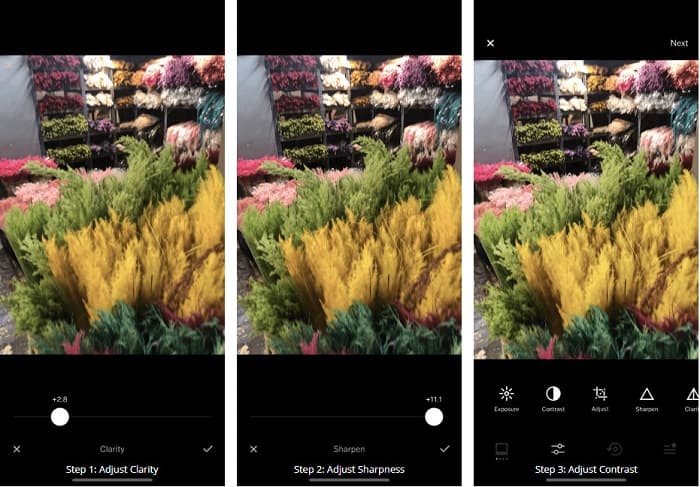
Pasul 1. Instalare VSCO din AppStore, apoi deschideți aplicația pe iPhone.
Pasul 2. Deschideți imaginea, apoi accesați Claritate. Opțiunea Claritate vă va ajuta să eliminați zgomotul la scară mare de pe imaginea dvs. Doar mutați glisorul Claritate puțin sub interfață.
Pasul 3. În continuare, vom ajusta claritatea imaginii dvs. The Ascuţi funcția vă va ajuta să obțineți imaginea crocantă pe care o doriți. Și apoi, prin mutarea glisor, puteți selecta claritatea dorită pentru imaginea dvs.
Pasul 4. După ce ați terminat de editat claritatea și claritatea imaginii dvs., anunțați-ne pentru a regla contrastul. Mută Contrast opțiune și Glisor de contrast pentru a selecta luminozitatea și întunericul dorite pentru imaginea dvs.
Pasul 5. În cele din urmă, acum vom ajusta fotografiile dvs Expunere să-l lumineze puțin. Creșterea expunerii imaginii vă va ajuta să echilibrați întunericul cu contrastul. Si asta e! Prin ajustarea acestor funcții, puteți debloca imaginea neclară. Faceți clic aici pentru a afla cum redimensionați o imagine pe un iPhone.
Partea 4. Cum să faci o imagine mai clară pe Android
Există și aplicații pe Android pe care le puteți folosi pentru a face o imagine mai clară. Deci, dacă doriți o imagine neclară salvată în Galerie, această aplicație vă poate ajuta să vă îmbunătățiți imaginea. Citiți această parte pentru a afla cum să estompați o imagine pe dispozitivul dvs. Android.
Remini aplicația (pentru Android) este probabil una dintre cele mai bune aplicații de editare foto pe care le puteți utiliza pe dispozitivul dvs. Android. Această aplicație vă permite să editați și chiar să ne estompați imaginea neclară. În plus, este ușor de utilizat și este gratuit. Folosind opțiunea Îmbunătățire, puteți face imaginea mai clară. Cu toate acestea, mai întâi trebuie să creați un cont înainte de a putea utiliza această aplicație. Și pe versiunea sa Pro, puteți accesa funcțiile avansate de neblurizare ale acestei aplicații.
Cum să decolorați o imagine folosind Remini pentru Android:
Pasul 1. Instalare Remini pe dispozitivul dvs. Android. După instalarea aplicației, deschideți-o imediat. Pe interfața de utilizator principală a aplicației, atingeți Foloseste-l butonul pentru a proceda la eliminarea estompării imaginii.
Pasul 2. Apoi, selectați imaginea și faceți clic pe butonul roșu în partea de jos a interfeței. Acesta va crea o sarcină și va afișa un anunț în timpul procesării.
Pasul 3. După aceea, va apărea rezultatul final, unde puteți compara înainte și după imaginea dvs. Și dacă sunteți deja mulțumit de rezultatul dvs., salvați imaginea.
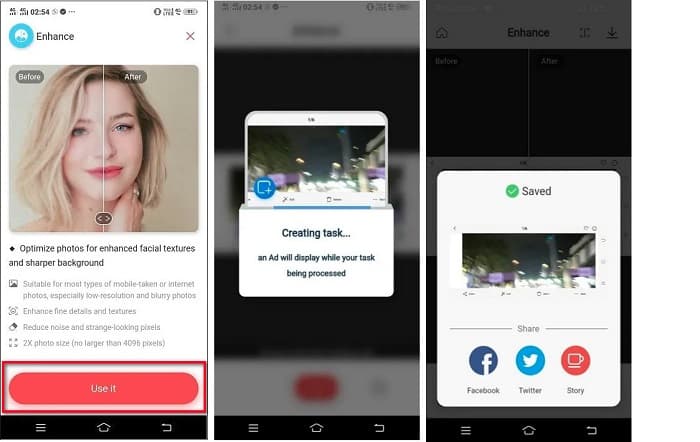
Partea 5. Întrebări frecvente despre cum să faci o imagine mai clară
Pot folosi GIMP pentru a estompa o imagine?
Da. GIMP este un software uimitor de editare a fotografiilor pe care îl puteți folosi pentru a vă estompa imaginea. De asemenea, puteți descărca această aplicație pe dispozitivul dvs. Windows.
Eliminarea estompării unei imagini crește dimensiunea fișierului?
Da. Eliminarea estompării unei imagini înseamnă creșterea calității și rezoluției imaginii dvs. Când rezoluția crește, crește și dimensiunea fișierului imaginii dvs.
Ce aplicație pot folosi pentru a-mi estompa imaginea?
YouCam Perfect este o aplicație care vă poate ajuta să vă estompați imaginea. Cu tehnologia sa AI, vă puteți estompa imediat imaginea.
Concluzie
Această postare a scris despre ce trebuie să înveți cum să faci o imagine mai clară. Așadar, dacă căutați aplicații care vă permit să decolorați o imagine, metodele de mai sus vă vor ajuta să vă atingeți obiectivul. Dar dacă preferați să utilizați un instrument online cu o interfață ușor de utilizat, utilizați FVC Free Image Upscaler.



 Video Converter Ultimate
Video Converter Ultimate Screen Recorder
Screen Recorder



